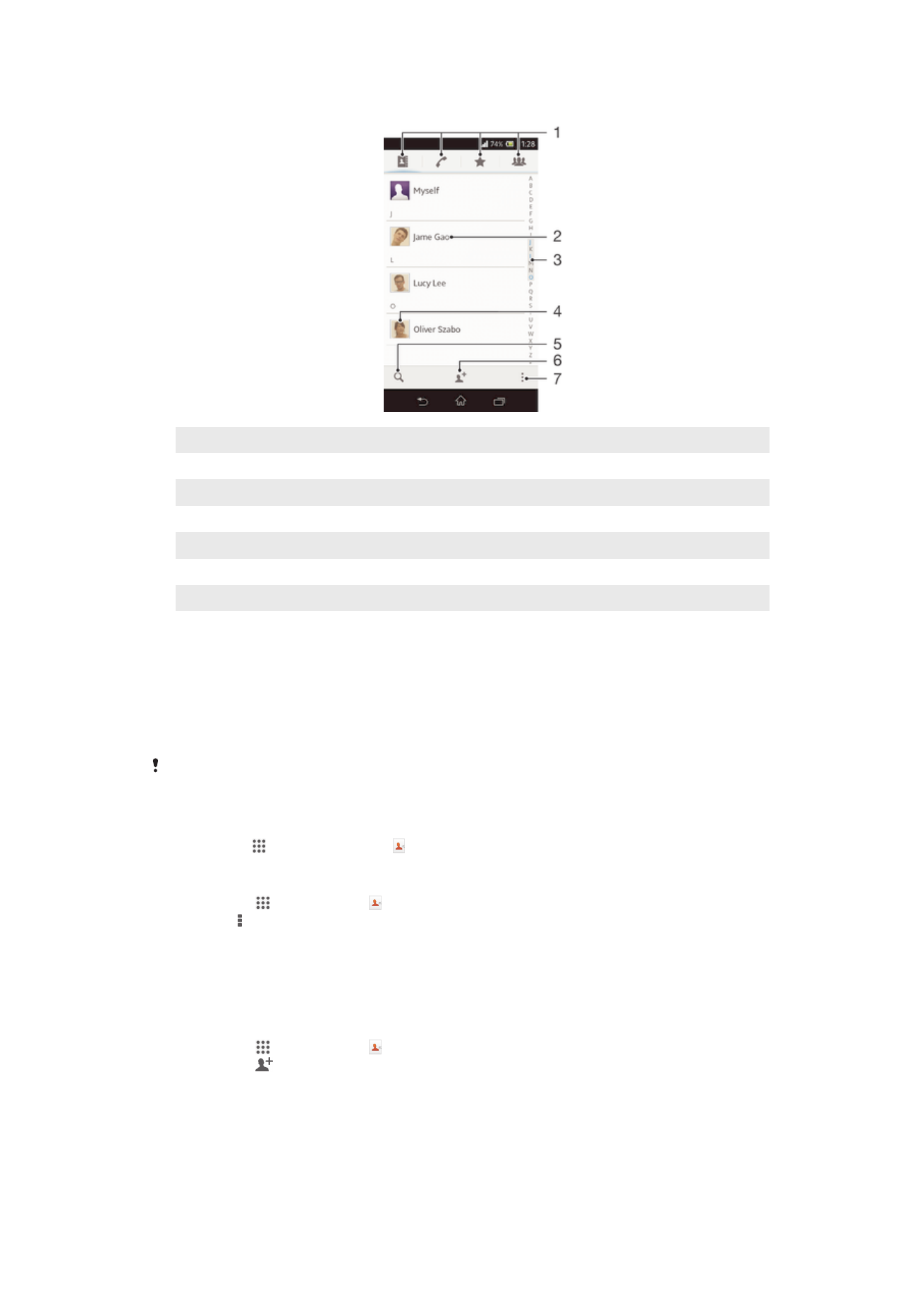
Hantera dina kontakter
Du kan skapa, redigera och synkronisera dina kontakter i ett par enkla steg. Du kan välja
kontakter som har sparats i olika konton och hantera hur de ska visas i enheten.
Om du synkroniserar dina kontakter med mer än ett konto, kan du koppla ihop kontakter
i din enhet för att undvika dubbletter.
Vissa synkroniseringstjänster, exempelvis sociala nätverkstjänster, tillåter inte att du redigerar
kontaktdetaljer.
Visa dina kontakter
•
Knacka på , knacka sedan på från din Startskärm. Dina kontakter visas här.
Välja vilka kontakter som ska visas i applikationen Kontakter
1
Tryck till på och sedan på på Startskärm.
2
Tryck på och tryck sedan till på Filtrera.
3
I den lista som visas markerar och avmarkerar du önskade alternativ. Om du har
synkroniserat dina kontakter med ett synkroniseringskonto, visas det kontot i
listan. Du kan trycka till på kontot för att ytterligare expandera listan med alternativ.
Tryck till på OK när du är klar.
Lägga till en kontakt
1
Tryck till på och sedan på på Startskärm.
2
Tryck till på .
3
Om du har synkroniserat dina kontakter med ett eller flera konton, välj det konto
som du vill lägga till denna kontakt i, eller tryck till på Lokal kontakt om du bara vill
spara kontaktens information i din enhet.
4
Skriv in eller välj önskad information för kontakten.
5
Tryck till på Klar när du är klar.
45
Detta är en internetversion av denna utgåva. © Utskrift endast för privat bruk.
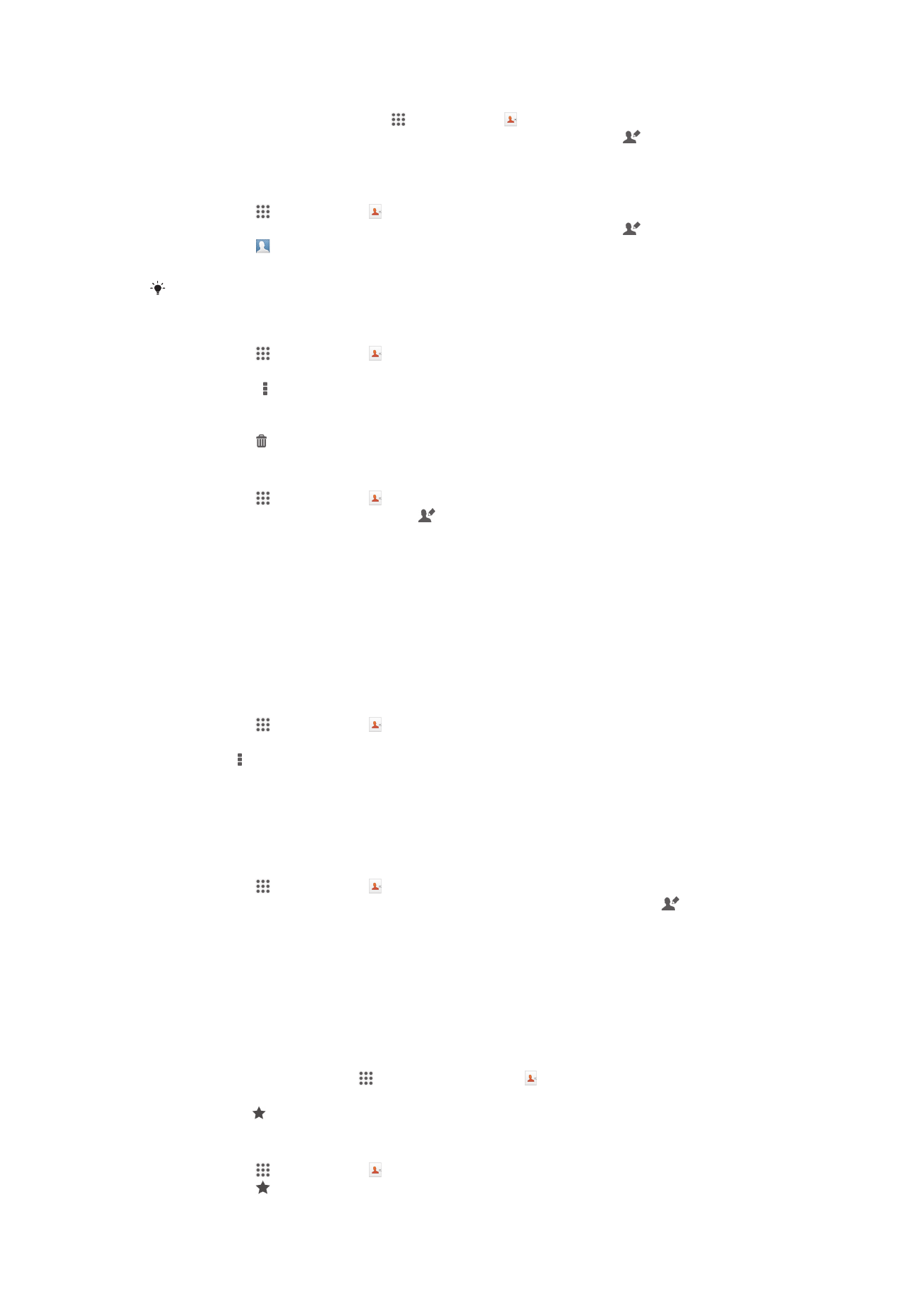
Redigera en kontakt
1
På Startskärm trycker du till på och sedan på .
2
Tryck till på den kontakt som du vill redigera och tryck sedan till på .
3
Redigera den önskade informationen. Tryck till på Klar när du är klar.
Associera en bild med en kontakt
1
Tryck till på och sedan på på Startskärm.
2
Tryck till på den kontakt som du vill redigera och tryck sedan till på .
3
Tryck till på och välj önskad metod för att lägga till kontaktbilden.
4
När du har lagt till bilden trycker du till på Klar.
Du kan också lägga till en bild i en kontakt direkt från applikationen Album.
Ta bort kontakter
1
Tryck till på och sedan på på Startskärm.
2
Rör vid och håll kvar fingret kontakten du vill radera. Radera alla kontakter genom
att trycka på och tryck sedan till på Markera flera.
3
Tryck till på den nedåtriktade pilen för att öppna den nedrullningsbara menyn och
markera sedan Markera alla.
4
Tryck till på och sedan på OK.
Redigera kontaktinformation om dig själv
1
Tryck till på och sedan på på Startskärm.
2
Tryck till på Jag själv och sedan på .
3
Skriv in den nya informationen eller gör andra ändringar.
4
Tryck till på Klar när du är klar.
Undvika dubbletter i applikationen Kontakter
Om du synkroniserar dina kontakter med ett nytt konto eller importerar
kontaktinformation på andra sätt kan det innebära att du får dubbletter i applikationen
Kontakter. Om detta händer kan du koppla ihop sådana dubbletter för att skapa en enda
post. Och om du kopplar ihop poster av misstag kan du åtskilja dem igen senare.
Länka kontakter
1
Tryck till på och sedan på på Startskärm.
2
Tryck till på den kontakt som du vill länka ihop med en annan kontakt.
3
Tryck på och tryck sedan till på Länka kontakt.
4
Tryck till på den kontakt vars information du vill koppla ihop med den första
kontakten och tryck sedan till på OK för att bekräfta. Informationen från den första
kontakten läggs till i den andra kontakten, och den första kontakten visas inte
längre i listan Kontakter.
Separera länkade kontakter
1
Tryck till på och sedan på på Startskärm.
2
Tryck till på den länkade kontakten du vill redigera och tryck sedan till på .
3
Tryck till på Ta bort kontaktlänk.
4
Tryck till på OK.
Favoriter
Du kan markera kontakter som favoriter så att du snabbt kan komma åt dem från
programmet Kontakter.
Markera och avmarkera en kontakt som en favorit
1
På Startskärm, knacka på och knacka sedan på .
2
Knacka på den kontakt som du vill lägga till eller ta bort ur dina favoriter.
3
Knacka på .
Visa dina favoritkontakter
1
Tryck till på och sedan på på Startskärm.
2
Tryck till på .
46
Detta är en internetversion av denna utgåva. © Utskrift endast för privat bruk.
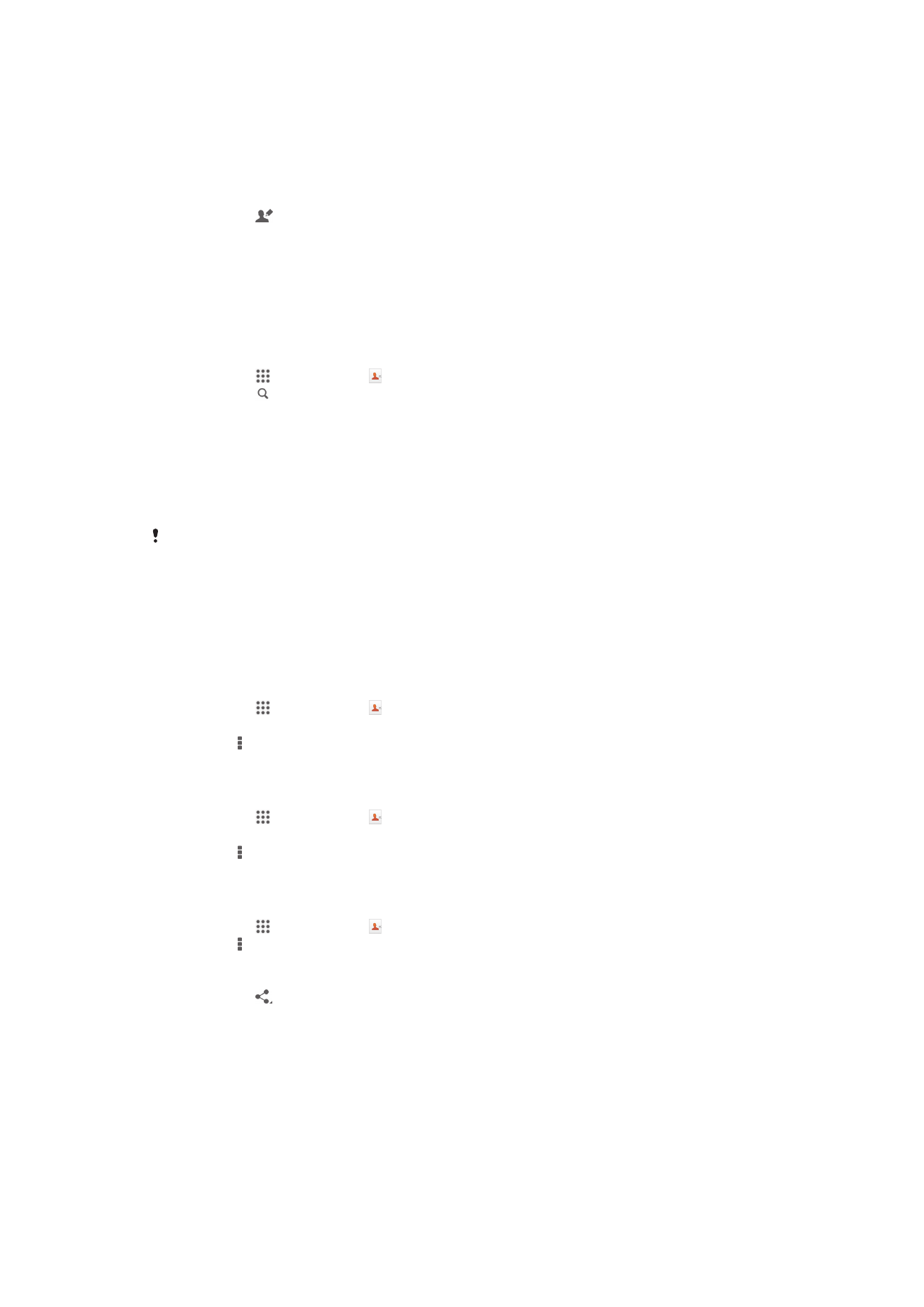
Grupper
Du kan tilldela grupperna kontakter för att få snabb åtkomst till dem från programmet
Kontakter.
Tilldela en grupp en kontakt
1
I Kontakter trycker du till på den kontakt du vill tilldela till en grupp.
2
Tryck till på och tryck sedan till på fältet direkt under Tilldela grupp.
3
Markera kryssrutorna för grupperna till vilka du vill lägga till kontakten och tryck
sedan till på Klar.
4
Tryck till på Klar.